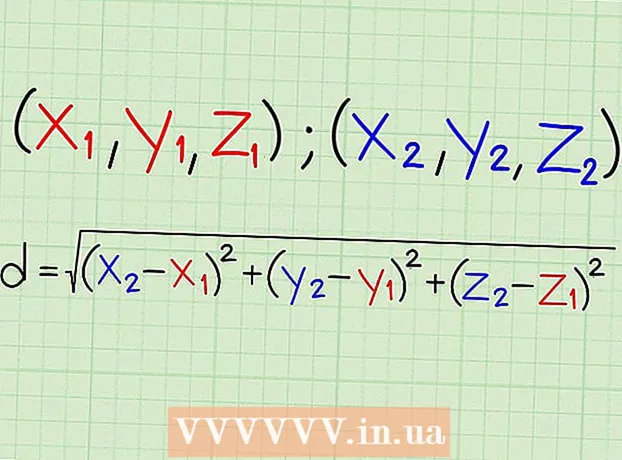Автор:
Tamara Smith
Жаратылган Күнү:
25 Январь 2021
Жаңыртуу Күнү:
29 Июнь 2024
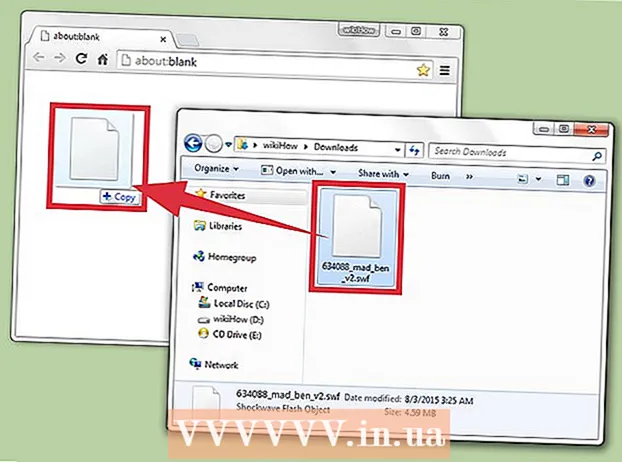
Мазмун
Каалаган убакта, каалаган жерде, ал тургай оффлайн режиминде дагы мүмкүнчүлүк алууну каалаган флеш оюнун же киносун таптыңызбы? Көпчүлүк SWF файлдарды веб-сайттан кодду көрүү менен оңой эле жүктөп алса болот. Андан тышкары, Firefox бар болсо, SWF файлын жүктөп алуу үчүн орнотулган куралдарын колдонсо болот.
Басуу
1ден 2-ыкма: Chrome, Firefox, Internet Explorer, Safari
 Жүктөп алгыңыз келген SWF файлы менен баракчаны жүктөңүз. Файлдын веб-сайтта толугу менен жүктөлгөндүгүн текшериңиз. Бул файлдын көлөмүнө жараша бир аз убакытты талап кылышы мүмкүн.
Жүктөп алгыңыз келген SWF файлы менен баракчаны жүктөңүз. Файлдын веб-сайтта толугу менен жүктөлгөндүгүн текшериңиз. Бул файлдын көлөмүнө жараша бир аз убакытты талап кылышы мүмкүн. 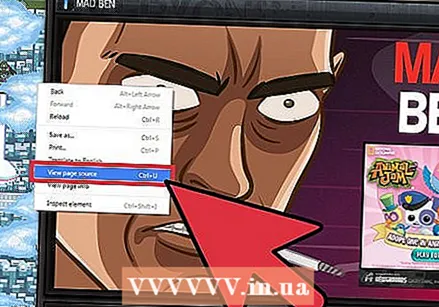 Сайтты оң баскыч менен чыкылдатып, "Баракчанын булагын көрүү" тандаңыз. Ошондой эле бассаңыз болот Ctrl+СИЗ таасирлер. Жаңы өтмөктө вебсайттын HTML кодун көрө аласыз.
Сайтты оң баскыч менен чыкылдатып, "Баракчанын булагын көрүү" тандаңыз. Ошондой эле бассаңыз болот Ctrl+СИЗ таасирлер. Жаңы өтмөктө вебсайттын HTML кодун көрө аласыз. - Эгер сиз Mac колдонуп жатсаңыз, басыңыз ⌘ Cmd+СИЗ
 Пресс.Ctrl+F.баракты издөө. Бул SWF файлын табууну жеңилдетет.
Пресс.Ctrl+F.баракты издөө. Бул SWF файлын табууну жеңилдетет. Түрү.swfиздөө талаасында. Бардык SWF файлдар эми автоматтык түрдө белгиленет.
Түрү.swfиздөө талаасында. Бардык SWF файлдар эми автоматтык түрдө белгиленет.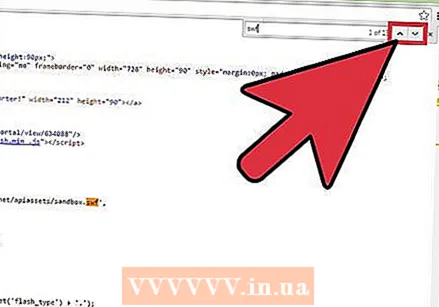 Натыйжаларды издөө үчүн издөө талаасынын астындагы же клавиатураңыздагы жебелерди колдонуңуз.
Натыйжаларды издөө үчүн издөө талаасынын астындагы же клавиатураңыздагы жебелерди колдонуңуз. Жүктөп алгыңыз келген оюнга же киного окшош SWF файлынын URL дарегин табыңыз. Көптөгөн SWF файлдарды көптөгөн сайттардан таба аласыз. Туура оюнга же видеого шилтеме берген файлды табыңыз.
Жүктөп алгыңыз келген оюнга же киного окшош SWF файлынын URL дарегин табыңыз. Көптөгөн SWF файлдарды көптөгөн сайттардан таба аласыз. Туура оюнга же видеого шилтеме берген файлды табыңыз. - URL жарактуу болушу керек. Айрым сайттарда окшош белгилери бар URL даректери бар /толугу менен жүктөлбөйт. Сиз колдонуп жаткан вебсайт толугу менен жүктөлгөндүгүн текшериңиз.
 SWF файлынын толук URL көчүрмөсүн алыңыз. URL ".swf" менен аякташы керек. Ушундай жол менен сиз SWF файлын токтоосуз жүктөп алсаңыз болот.
SWF файлынын толук URL көчүрмөсүн алыңыз. URL ".swf" менен аякташы керек. Ушундай жол менен сиз SWF файлын токтоосуз жүктөп алсаңыз болот. 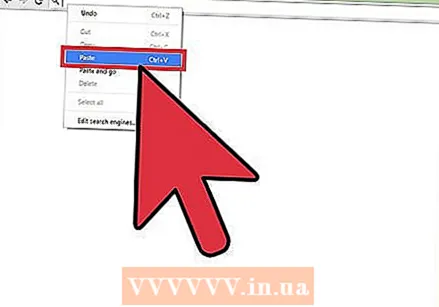 URL'ди жаңы өтмөккө чаптаңыз. Пресс . Кирүү SWF файлын жүктөө үчүн. Эгер сиз туура URL көчүргөн болсоңуз, анда файл толугу менен жүктөлө алат.
URL'ди жаңы өтмөккө чаптаңыз. Пресс . Кирүү SWF файлын жүктөө үчүн. Эгер сиз туура URL көчүргөн болсоңуз, анда файл толугу менен жүктөлө алат.  Файлды сактоо үчүн браузериңиздин менюсун ачыңыз. Муну жасоонун мыкты жолу ар бир браузерде айырмаланат:
Файлды сактоо үчүн браузериңиздин менюсун ачыңыз. Муну жасоонун мыкты жолу ар бир браузерде айырмаланат: - Chrome - Chrome Меню баскычын чыкылдатыңыз (☰). "Баракчаны Сакта" баскычын чыкылдатып, SWF файлын сактай турган жерди тандаңыз.
- Firefox жана Internet Explorer - Файлды чыкылдатып, андан соң "Баракты Кыскача Сактоо". Эми SWF файлын сактай турган жерди тандаңыз. Файл менюсун ача албасаңыз, басыңыз Alt.
- Safari - Файлды, андан кийин "Башкача сактоо" баскычын чыкылдатыңыз. Эми SWF файлын сактай турган жерди тандаңыз.
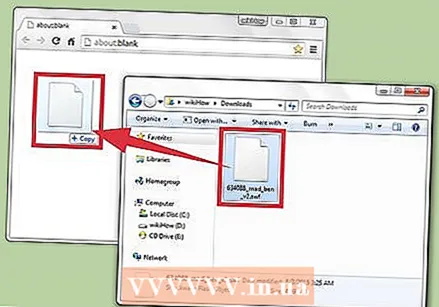 SWF файлын ачуу. Файлды жүктөп алгандан кийин, аны ачуу үчүн браузерге сүйрөп барып таштаңыз.
SWF файлын ачуу. Файлды жүктөп алгандан кийин, аны ачуу үчүн браузерге сүйрөп барып таштаңыз.
2ден 2-ыкма: Firefox
 Жүктөп алгыңыз келген SWF файлы менен баракчаны жүктөңүз. Файл толугу менен жүктөлгөндүгүн текшериңиз.
Жүктөп алгыңыз келген SWF файлы менен баракчаны жүктөңүз. Файл толугу менен жүктөлгөндүгүн текшериңиз.  Вебсайтты оң баскыч менен чыкылдатып, "Баракчанын булагын көрүү" баскычын тандаңыз.
Вебсайтты оң баскыч менен чыкылдатып, "Баракчанын булагын көрүү" баскычын тандаңыз. "Медиа" кошумча барагын чыкылдатыңыз. Сайттагы бардык медиа файлдардын тизмеси эми ачылат.
"Медиа" кошумча барагын чыкылдатыңыз. Сайттагы бардык медиа файлдардын тизмеси эми ачылат. 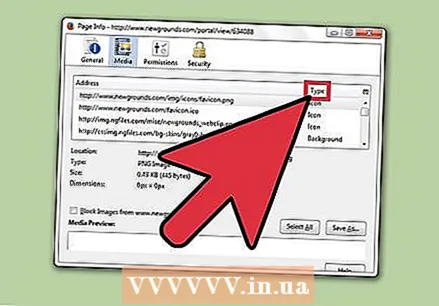 Файлдын түрүнө жараша тизмени иреттөө үчүн "Сорттоо" баскычын чыкылдатыңыз.
Файлдын түрүнө жараша тизмени иреттөө үчүн "Сорттоо" баскычын чыкылдатыңыз.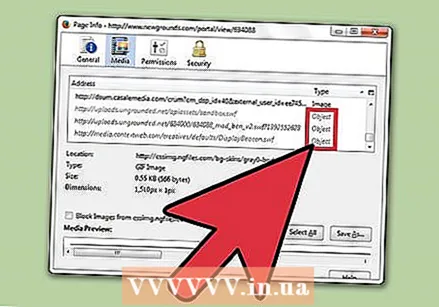 Ылдый жылдырып, табыңыз Объектилер.
Ылдый жылдырып, табыңыз Объектилер.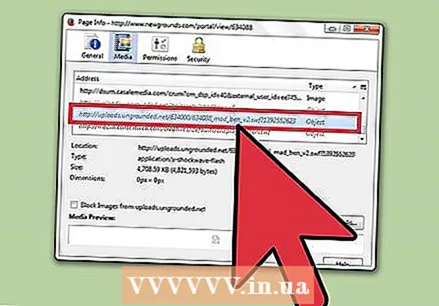 Жүктөп алгыңыз келген SWF файлын тандаңыз. Файлдын аталышы файлдын мазмунуна байланыштуу болушу мүмкүн.
Жүктөп алгыңыз келген SWF файлын тандаңыз. Файлдын аталышы файлдын мазмунуна байланыштуу болушу мүмкүн. 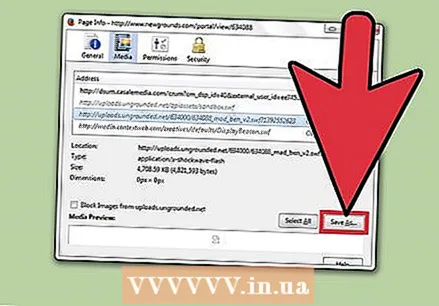 Чыкылдатуу.Төмөнкүдөй сактоо .... Эми файлды сактай турган жерди тандаңыз.
Чыкылдатуу.Төмөнкүдөй сактоо .... Эми файлды сактай турган жерди тандаңыз.  SWF файлын ачуу. Файлды жүктөп алгандан кийин, аны ачуу үчүн браузерге сүйрөп барып таштаңыз.
SWF файлын ачуу. Файлды жүктөп алгандан кийин, аны ачуу үчүн браузерге сүйрөп барып таштаңыз.